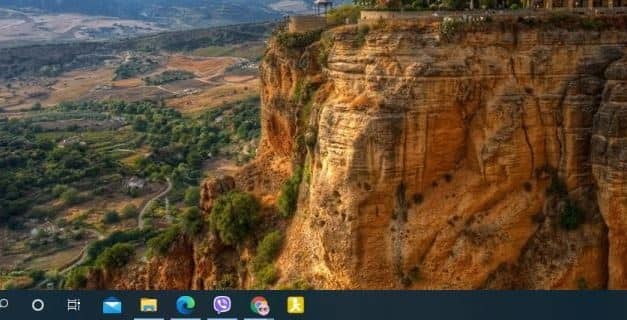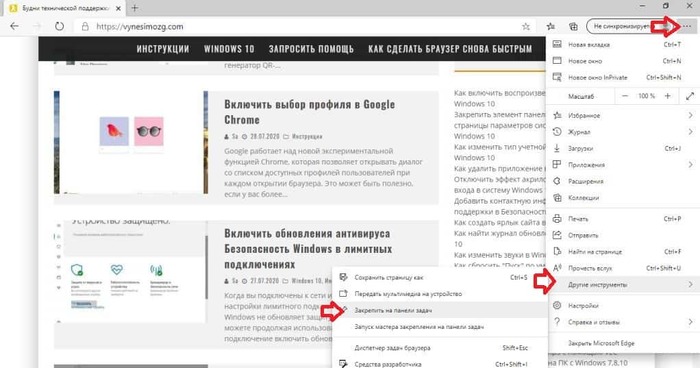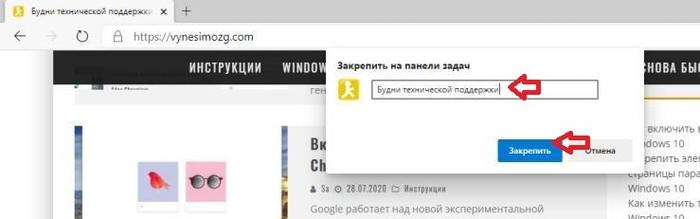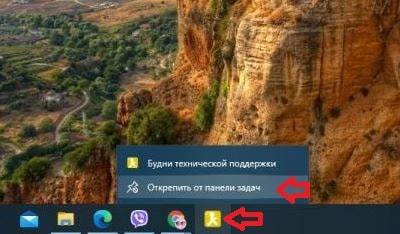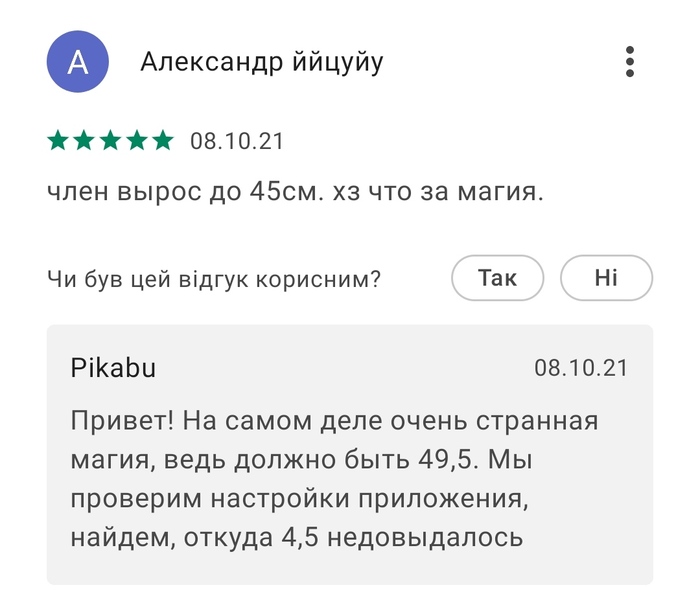Edge закрепить верхнюю панель
Обновлено: 04.07.2024
Есть несколько вещей, которые вы можете настроить в своем браузере Microsoft Edge, чтобы он выглядел и работал так, как вы хотите. Это может включать в себя изменение внешнего вида браузера, создание ярлыков, определение того, что загружается при открытии новой вкладки, среди прочего, чтобы сделать ваши сеансы просмотра более быстрыми и персонализированными. Ниже мы расскажем, как настроить браузер Edge для наилучшего просмотра.
Связанный: Microsoft Edge против Google Chrome.
Как настроить браузер Microsoft Edge?
- Изменить тему Edge
- Настроить новую вкладку
- Изменить стартовую страницу
- Настроить предлагаемый контент
- Изменить место загрузки
- Настроить панель задач Edge
1. Изменение темы браузера Edge
Windows 10 позволяет выбрать темную тему. Кроме того, в Edge есть две темы: «светлая» и «темная», которые вы можете переключать по своему вкусу. Для переключения тем в браузере Edge;
- Запустите Edge на рабочем столе.
- Щелкните значок «Настройки и другое» в правом верхнем углу браузера Edge и выберите «Настройки»..

- В разделе «Основные»> «Настроить» в разделе «Выберите тему» выберите тему «Светлая» или «Темная»..

Изменить тему в Edge
2. Настроить страницу новой вкладки
Вы можете управлять тем, что открывается при открытии новой вкладки в Microsoft Edge. Для этого;
- Откройте браузер Edge на своем компьютере и нажмите кнопку «Настройки и другое», расположенную в верхней части экрана с правой стороны.
- В меню выберите Настройки..
- Щелкните стрелку вниз под «Открывать новые вкладки с помощью».

Настройки новой вкладки Edge

Лучший сайт с контентом
Связанный: Удалите эскизы со страницы новой вкладки Chrome.
3. Настройка стартовой страницы Edge
- Откройте браузер и с помощью кнопки «Настройки и другое» выберите «Настройки».
- На панели настроек «Общие» щелкните стрелку вниз в разделе «Открыть Microsoft Edge с помощью».


Добавить URL в избранное
- Чтобы добавить больше страниц, нажмите «Добавить новую страницу» и повторите вышеуказанный шаг.

Добавить в избранное
4. Настройте предлагаемый контент
Если вы выбрали «Лучшие сайты и предлагаемый контент» в варианте 2 выше, вы можете повысить продуктивность просмотра, персонализировав предлагаемый контент в Edge.
- Откройте браузер Edge на своем ПК и откройте новую вкладку, нажав «Ctrl + T» на клавиатуре или нажав «+» в верхней части окна браузера, прямо над адресной строкой.
- Справа от содержимого вкладки над ярлыками верхнего сайта нажмите значок «Скрыть ленту» в виде шестеренки..

Настроить контент в Edge
- Установите предпочтительный язык и включите или выключите переключатель «Информационные карточки».

Настроить Microsoft Edge
- Выберите свои любимые темы, такие как деньги, спорт и т. Д., А затем нажмите кнопку «Сохранить».
Связанный: Как настроить Mozilla Firefox?
5. Персональная настройка местоположения загруженных файлов
Вы можете указать конкретное место на вашем компьютере, где вы хотите сохранить загруженные файлы. Для этого

Изменить место загрузки
- В открывшемся окне найдите желаемое место и нажмите кнопку «Выбрать папку».

Выберите место для загрузки
- Вы также можете настроить браузер так, чтобы он всегда спрашивал вас, где сохранять каждую загрузку, включив переключатель «Спрашивать, что делать с каждой загрузкой».
6. Настройте панель задач Edge
Вы можете отображать или скрывать элементы в разделе панели задач браузера.
- Чтобы скрыть или показать кнопку «Домой», перейдите к настройке и в категории «Общие настройки» прокрутите вниз до «Показать кнопку« Домой »», включите или выключите переключатель.
- Чтобы скрыть или отобразить панель избранного, включите или выключите переключатель в разделе «Показать панель избранного».

Настроить панели инструментов Edge
Заключение
Таким образом, вы можете сделать свой браузер Edge внешним видом и работать с различными настройками. Это не только персонализирует ваш опыт просмотра, но также повысит вашу скорость и производительность.
Если вы используете Microsoft Edge, вы, вероятно, часто используете интерфейс «Избранное» для посещения своих любимых веб-страниц. Панель закладок Microsoft Edge делает эти сайты еще более доступными. Он расположен ниже поля адреса, где отображаются и вводятся URL-адреса. Однако поскольку панель закладок Edge по умолчанию скрыта, вы должны сначала сделать ее видимой.

Использование сочетаний клавиш
- Вы можете одновременно нажать клавиши CTRL + Shift + B, чтобы быстро показать или скрыть панель закладок в браузере Microsoft Edge. Браузер запоминает ваш выбор. Таким образом, вы можете нажать CTRL + Shift + B на новой вкладке, чтобы скрыть панель закладок, или нажать клавишу быстрого доступа на других вкладках, чтобы отобразить панель закладок.
- Если вы нажмете CTRL + Shift + B более одного раза, панель закладок будет автоматически включена или отключена.
- Щелкните правой кнопкой мыши панель закладок
- Когда вы открываете новую вкладку, вы можете щелкнуть правой кнопкой мыши на панели закладок и выбрать опцию «Показать панель избранного».
Ноябрьское обновление 2021:
Теперь вы можете предотвратить проблемы с ПК с помощью этого инструмента, например, защитить вас от потери файлов и вредоносных программ. Кроме того, это отличный способ оптимизировать ваш компьютер для достижения максимальной производительности. Программа с легкостью исправляет типичные ошибки, которые могут возникнуть в системах Windows - нет необходимости часами искать и устранять неполадки, если у вас под рукой есть идеальное решение:

Теперь вы можете выбрать один из следующих трех вариантов:
- Всегда
- Никогда
- Только на новых вкладках
«Только на новых вкладках» - поведение по умолчанию. Вы можете выбрать Всегда или Никогда, чтобы показать или скрыть панель закладок на всех вкладках, включая новую вкладку.
Как показать или скрыть панель избранного в настройках Edge
- Откройте браузер Microsoft Edge на базе Chrome.
- Нажмите на кнопку меню с 3 точками.
- Выберите Настройки из меню.
- Перейдите в раздел «Дисплей».
- Там на новых вкладках установите параметр Показать панель избранного на Всегда, Никогда или Только.
Заключение
Стоит отметить, что возможность полностью избавиться от панели избранного, то есть скрыть ее на пустых вкладках, является новой функцией Microsoft Edge. Chromium и Google Chrome продолжают отображать панель закладок на новой вкладке, даже если вы отключили панель закладок.
CCNA, веб-разработчик, ПК для устранения неполадок
Я компьютерный энтузиаст и практикующий ИТ-специалист. У меня за плечами многолетний опыт работы в области компьютерного программирования, устранения неисправностей и ремонта оборудования. Я специализируюсь на веб-разработке и дизайне баз данных. У меня также есть сертификат CCNA для проектирования сетей и устранения неполадок.
При просмотре веб-страниц вам может потребоваться открыть разные сайты или страницы одного и того же сайта на нескольких вкладках. Работа с этими несколькими вкладками одновременно может сбивать с толку, и некоторые вкладки легко потерять. К счастью, браузер Microsoft Edge предоставляет несколько инструментов, которые помогут вам более эффективно организовать и управлять несколькими вкладками. В этом руководстве мы расскажем, как управлять вкладками в Microsoft Edge, чтобы уменьшить беспорядок и улучшить работу в Интернете.
Связанный: Как управлять вкладками в браузере Google Chrome?
1. Базовое управление вкладками
Microsoft Edge предлагает множество основных способов управления вкладками, включая, среди прочего, добавление новой вкладки, закрытие вкладок и навигацию по открытым вкладкам.
2. Закрепление / открепление вкладок в Edge
Если у вас есть сайт, который вы часто посещаете, вы можете использовать функцию закрепления вкладок в Edge, чтобы сайт оставался в пределах досягаемости.
- Откройте вкладку, которую хотите закрепить, щелкните ее правой кнопкой мыши и выберите «Закрепить» в контекстном меню.
- Браузер добавляет закрепленные вкладки непосредственно перед другими вкладками, где вам нужно только щелкнуть, чтобы открыть соответствующие вкладки.
- Чтобы открепить вкладку, щелкните правой кнопкой мыши и выберите в меню «Открепить».
3. Использование инструмента предварительного просмотра вкладок
- Чтобы предварительно просмотреть отдельную вкладку, наведите указатель мыши на вкладку, чтобы просмотреть эскиз вкладки.
- Если вам нужно просмотреть все открытые вкладки, щелкните стрелку вниз рядом с последней вкладкой. Это отобразит предварительный просмотр открытых вкладок, вы можете щелкнуть эскиз, чтобы открыть вкладку в главном окне браузера.
- Щелкните стрелку, чтобы свернуть предварительный просмотр.
Связанный: Как восстановить и сбросить браузер Edge?
4. Сохранить вкладки на потом.
Если вы в настоящее время работаете над некоторыми из открытых вкладок, вы можете использовать функцию Edge «Отложить вкладку» для дальнейшей организации окна браузера. Этот инструмент позволяет сохранить некоторые вкладки и восстановить их позже, когда они вам понадобятся.
- Щелкните вкладку, а затем щелкните значок «Отложить», расположенный в верхнем левом углу браузера.
- Это удалит вкладки с текущих вкладок, что упростит работу только с несколькими вкладками.
5. Просмотр и восстановление вкладок
- Щелкните значок в верхнем левом углу окна, чтобы увидеть все отложенные вкладки.
- Щелкните ссылку «Восстановить вкладки» в меню боковой панели, чтобы открыть вкладки в главном окне.
- Вы также можете поделиться или добавить сохраненные вкладки в избранное. Щелкните значок с тремя точками и выберите вариант.
- Чтобы удалить вкладки из отложенного списка, щелкните значок «X».
6. Настройте вкладки в Edge
Кроме того, вы можете настроить, что открывается при запуске браузера Microsoft Edge или при открытии новой вкладки в браузере.
- Нажмите сочетание клавиш «Alt + X», чтобы открыть меню браузера и выбрать «Настройки».
- Перейдите в раздел «Настроить» в общих настройках браузера.
7. Настройте параметры запуска.
- Щелкните стрелку, чтобы развернуть настройки «Открыть Edge с помощью» и выбрать вариант запуска.
- Если вы хотите, чтобы Edge загружал несколько веб-сайтов каждый раз, когда вы открываете браузер, выберите опцию конкретных страниц и используйте ссылку «Добавить новую страницу», чтобы добавить страницу, и щелкните значок сохранения.
8. Настройки новой вкладки
Более того, вы можете настроить контент, который загружается всякий раз, когда вы открываете новую вкладку в Edge.
- Разверните параметры «Открывать новые вкладки с помощью», выберите нужный вариант среди:
- Пустая страница.
- Лучшие сайты.
- Лучшие сайты и предлагаемый контент.
Резюме
Браузер Microsoft Edge предоставляет пользователям ряд инструментов и функций вкладок, которые помогают им управлять несколькими вкладками при серфинге. Эти функции позволяют отложить некоторые вкладки для последующего использования, предварительно просмотреть текущие вкладки, чтобы избежать путаницы при навигации по вкладкам и другим основным функциям. Вышеупомянутые инструменты очень полезны, когда вам нужно открывать различные сайты или веб-страницы и в то же время поддерживать организованную и чистую среду просмотра.
![Как закрепить сайт на панели задач в Microsoft Edge Chromium Инструкция, Microsoft edge, Панель задач]()
Браузер Microsoft Edge позволяет закреплять сайты на панели задач, каждый из которых имеет собственный значок. Эти закрепленные сайты всегда будут открываться в Microsoft Edge. Сегодня мы рассмотрим как закрепить сайт на панели задач используя браузер Microsoft Edge Chromium.
1. Откройте браузер Microsoft Edge Chromium.
2. Перейдите на страницу, которую вы хотите закрепить в панели задач.
3. Зайдите в настройки браузера (Alt+F), нажав на три точки справа вверху (смотрите рисунок) => "Другие инструменты" => "Закрепить на панели задач".
![Как закрепить сайт на панели задач в Microsoft Edge Chromium Инструкция, Microsoft edge, Панель задач]()
4. Введите название для закрепляемого сайта и нажмите на "Закрепить".
![Как закрепить сайт на панели задач в Microsoft Edge Chromium Инструкция, Microsoft edge, Панель задач]()
Если в будущем вы захотите открепить сайт от панели задач - нажмите на его значок на панели задач правой кнопкой мыши и выберите "Открепить от панели задач".
![Как закрепить сайт на панели задач в Microsoft Edge Chromium Инструкция, Microsoft edge, Панель задач]()
Нахрена нужен браузер, для которого нужен гайд для такой простой операции?
Блин, у меня дети знают.
1. эксплорер только для того чтоб скачать оперу, хром и т.д.
2. Знают они это лет с 5-6.
3. Им сейчас 10 и 20.
А теперь убеди их))) про эдж))
P.S. Дети продвинутые младший старшей еще фору даст..
P.P.S. Знает что папа "круче айти чем я" и "за порно п..лей даст")))
Это никому не нцжно)) скачал хром, оперу,мазилу или яндекс и удалил эдж! Просто люди так привыкли уже, что он тупой, а на версию плевать им и внезапно заново им пользоватся никто не захочет! Так что это поможет но только истиным ценителям этого браузера! Имхо проще сделать закладки в браузере на каждый сайт с картинками самые большие возможности для этого у оперы, но люди больше любят хром и мазилу )) Так это же браузер для скачивания браузера. Для чего там что закреплять![]()
Розы рвать как-то уж слишком
![Розы рвать как-то уж слишком]()
Благотворительность
Пришли с супругой на кассу с покупками. Выгружаем из тележки, впереди дама в возрасте все уже выгрузила,и спрашивает у супруги-вы мне карту магазина не одолжите?
Супруга-без проблем, но она на телефоне. Как ваша очередь подойдёт, я вам проведу.
Так и сделали. Дальше пробили свои покупки, а дама стоит чуть в стороне от кассы. Уже начинаем двигаться в сторону парковки, она нас догоняет и говорит- а вы мне не хотите вернуть 56 рублей, которые вам зачислились на карту?
Вот честно, пора прекращать заниматься благотворительностью.Умный пёсик
![Умный пёсик]()
![]()
Недовыдалось
![Недовыдалось]()
Законопроект
В госдуму внесён законопроект о запрете СМИ упоминать национальность преступников. Поэтому теперь вы никогда не догадаетесь, кто именно на свадьбе стрелял в воздух.
Законопроект запрещающий СМИ сообщать национальность
Школа рецептов
![Школа рецептов]()
![]()
Перцовый баллончик иногда помогает
Как вас теперь называть?
![]()
У расчленёнки нет региональной принадлежности!
![У расчленёнки нет региональной принадлежности!]()
14, с.ка, лет.
Первый пост и он совсем беспонтовый. 14, сука, лет я прожил со своей женой. 13 из них было все хорошо, взаимопонимание, поддержка друг друга, дети замечательные растут, дом, газон, бассейн курорт в общем. В 2020м задумал капитальный ремонт, думал долго т.к. вложения очень значительные, жена говорила мы справимся вместе, сделал по полной - по сути с коробки, переделали все, теплые полы новая штукатурка электрика, новая техника стиралка сушилка посудомойка, мебель и т.д. вымерял каждую мелочь чтобы было удобно жить 5 месяцев моих трудов и немеренно бабла, результатом были очень довольны, переезжали в новый старый дом с большим удовольствием, не жалея о своем решении. но, прошло несколько месяцев, стал замечать несколько не адекватное поведение моей жены, постоянно в телефоне, какие-то мутные долгие переписки вечерами, когда я якобы спал. Думал любовник, реально, бл. Однажды этим летом не выдержал залез в ее телефон (всегда было доверие и пальчики и коды знали друг друга) и знатно прихуел: моя жена взяла кредиты и вложила в финансовую пирамиду лысого ублюдка и это был момент скама этих уродов, после крупной ссоры я предупредив ее сохранить личные данные нахер снёс все с ее телефона (аккаунт я создавал). На это было 2 причины моя карта привязанная к телефону на 400 килорублей и боязнь что еще больше нахлобучат на скаме пирамиды всякие мошенники и надо было отрубать все битоковские кошельки пароли и т.д. После всего этого была просто истерика, я оказался козлом, уродом, недостойным мужчиной, ну и в целом пидором гнойным, угрожала разводом, я тогда знатно прихуел, если честно. Успокоил себя, поговорили, сказал справимся не переживай, вроде несколько поправилось все. При попытке восстановления данных телефона сохранилась старая переписка в ватс апп с ее родным братом, где она обсуждала с ним все пароли и аккаунты этой пирамиды оказалось подсадила и мать и отца и братьев с женами, мать ее свои накопления сняла и вложила в эту х.ню, и все всё про.бали! А угроза развода это было для того чтобы я по ссыковал. Очередная ссора, очередной раз уговариваю себя успокоиться. Дальше больше, после окончательного скама этой конторы, стала слушать коучей псевдопсихологов типа марка бартона, которые несут ересь ту еще. Стала работать на двух работах вместо того чтобы попросить меня помочь. Нет дела до детей - всё их общение в поездке до школы и после школы, жены нет дома практически всегда. Вчера спросил сколько тебе нужно чтобы ты была счастливой она сказала 50 кр. Я спросил ты будешь дома? , будешь женой? (во всех смыслах) она сказала - возможно. Я ответил что это пахнет проституцией. Вот тут у меня включился внутренний зверь, и с тех пор все пошло в одном направлении. Такое чувство что я стал ее ненавидеть. Жена съехала забрала пацанов, но они не очень были рады уезжать к теще, сегодня забрал их, поговорили, потусили на улице, убрались дома, приготовили еду, сделали уроки, завтра в школу. Жене сказал чтобы не приезжала, не хочу ее видеть. Готовлюсь к разводу. Сука прям ебано на душе
Читайте также: